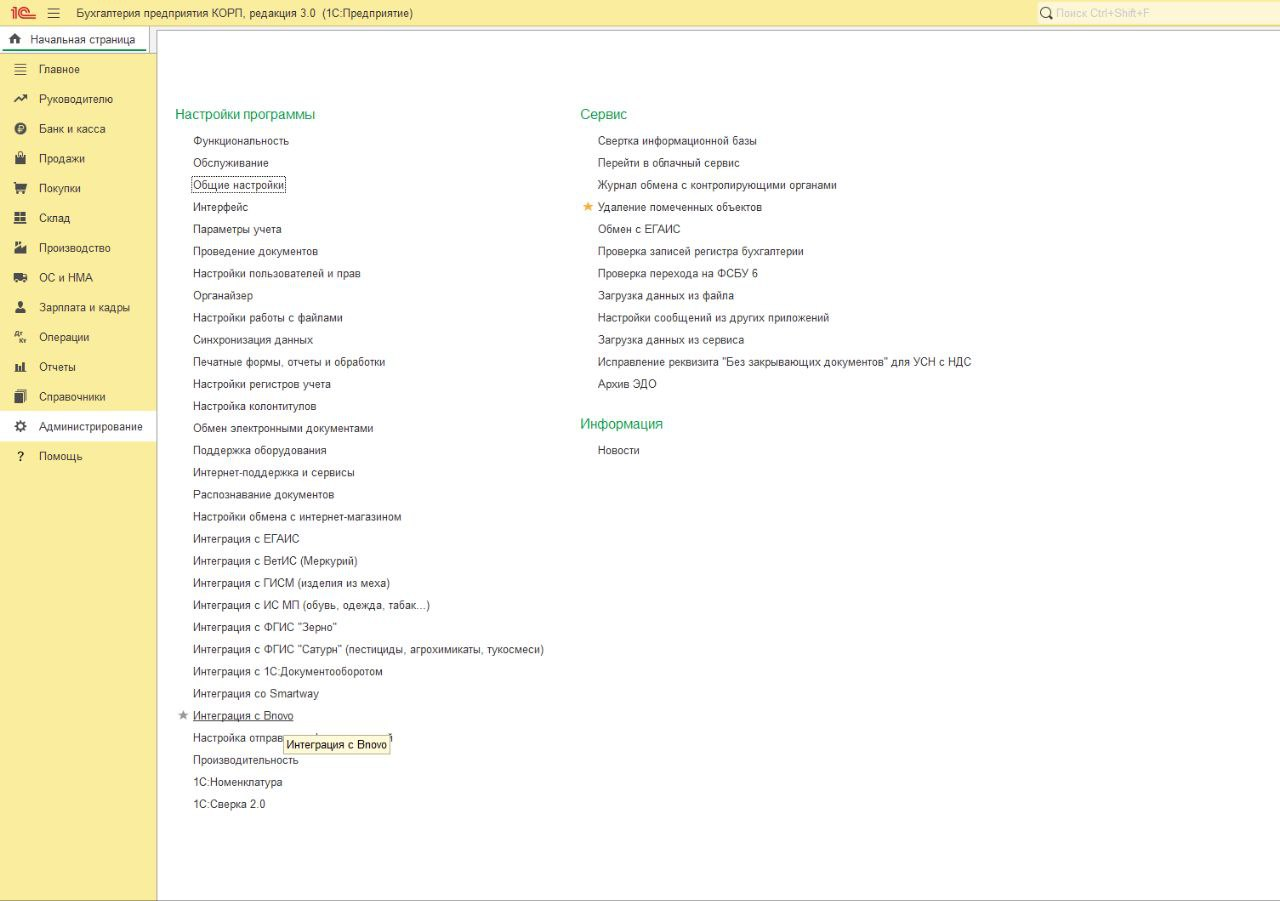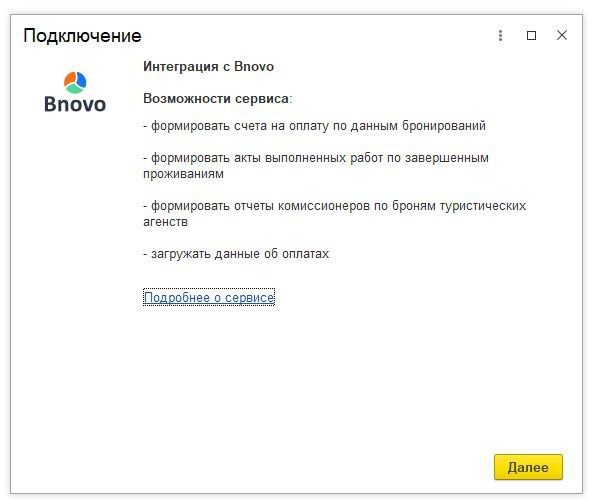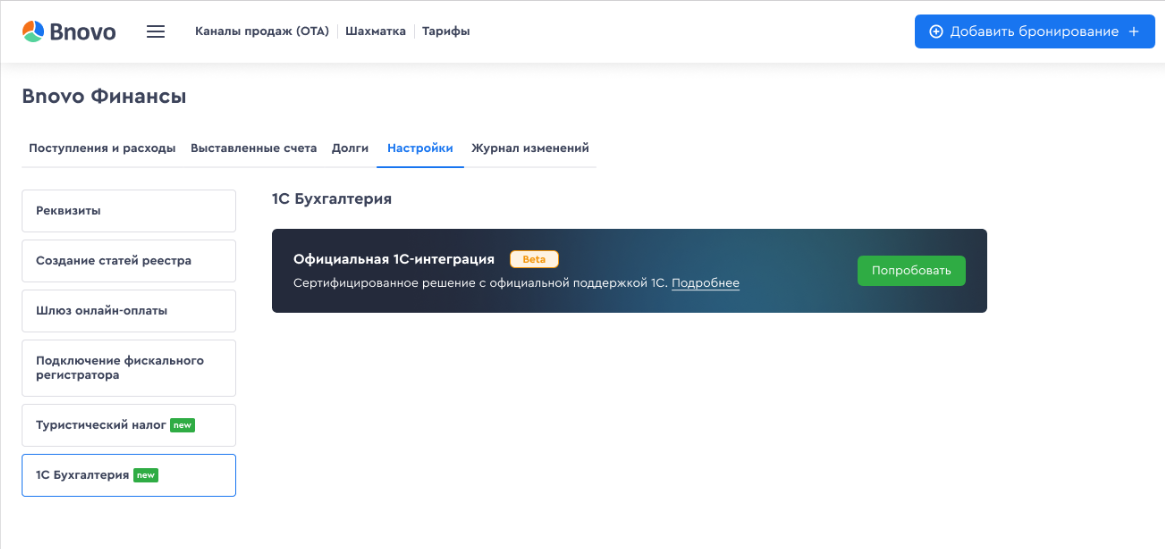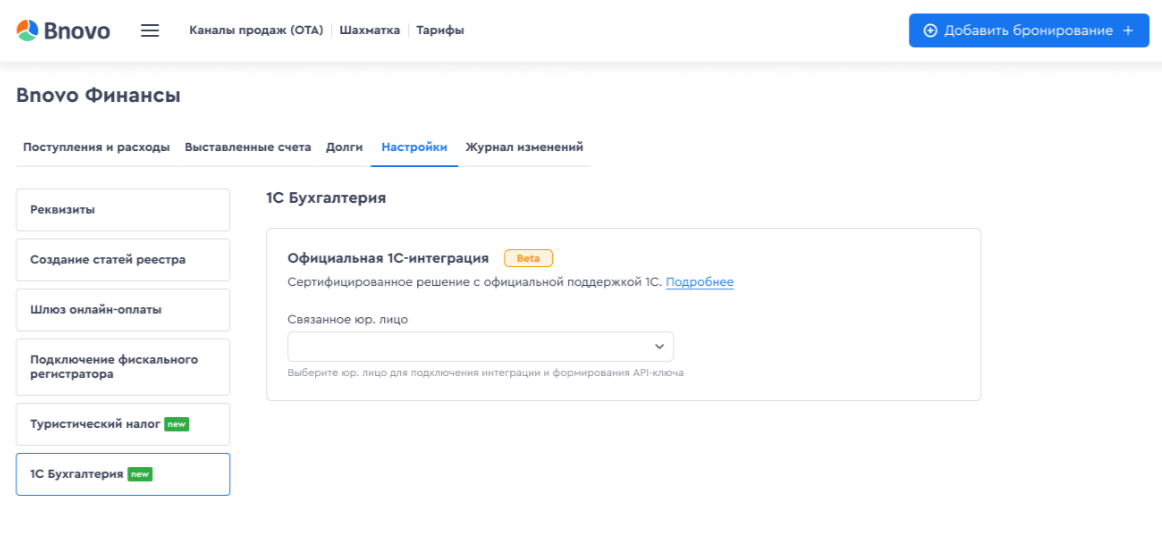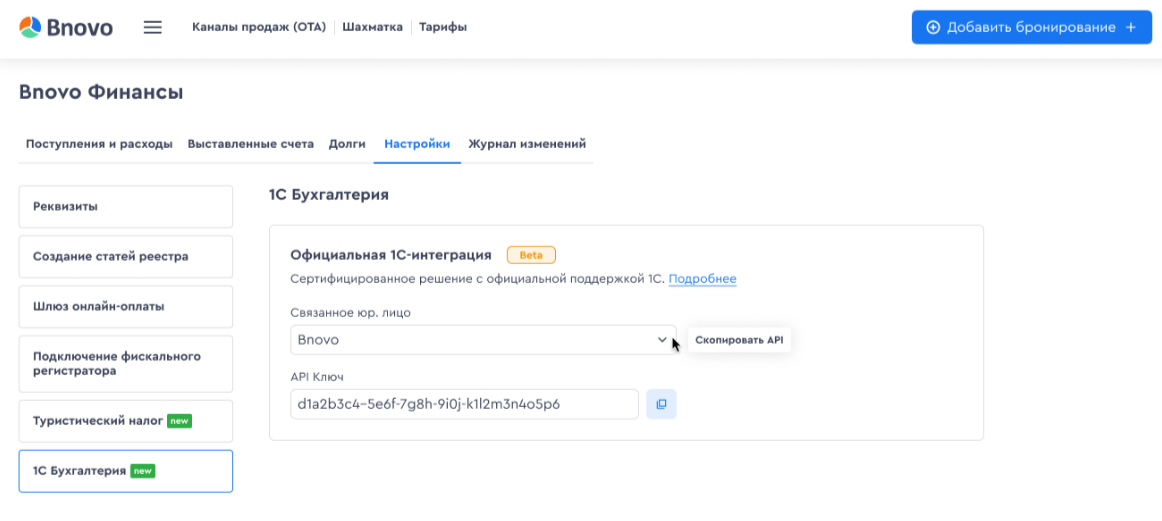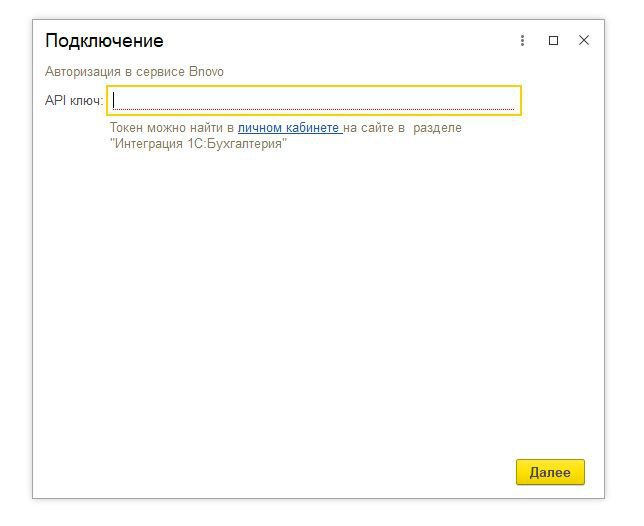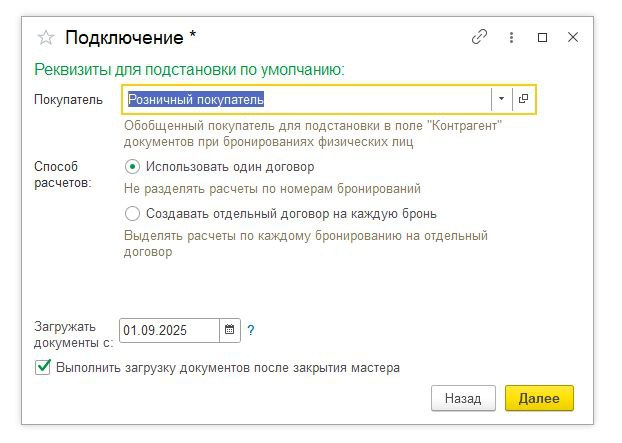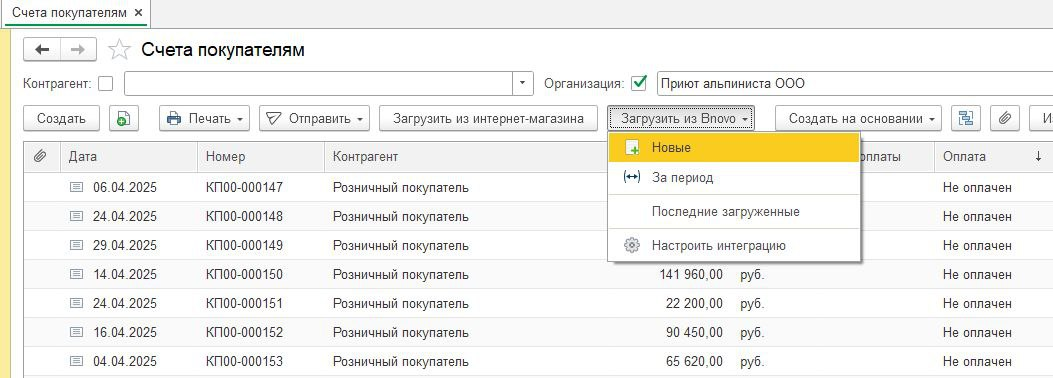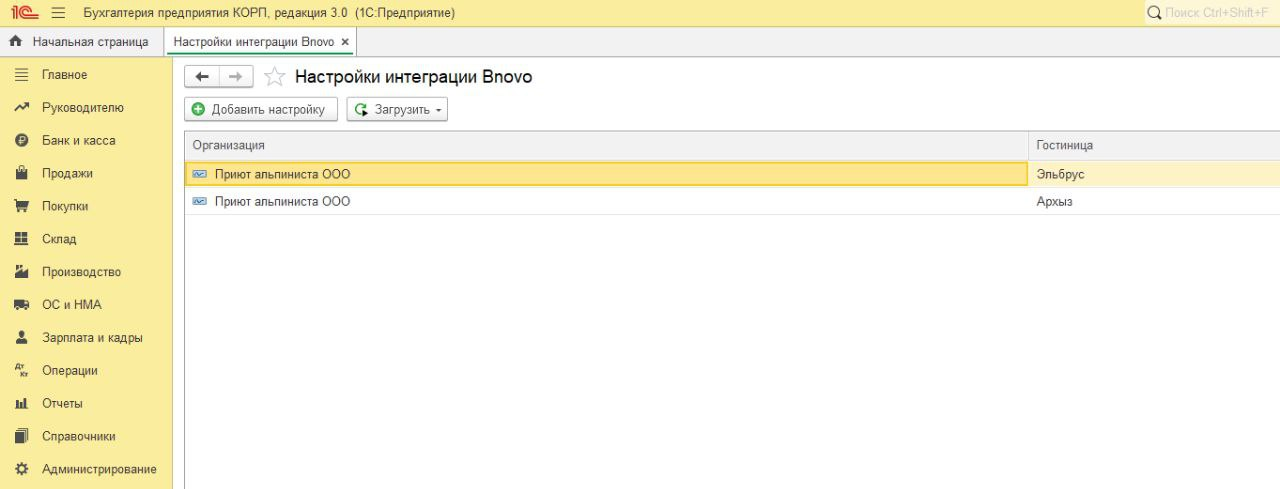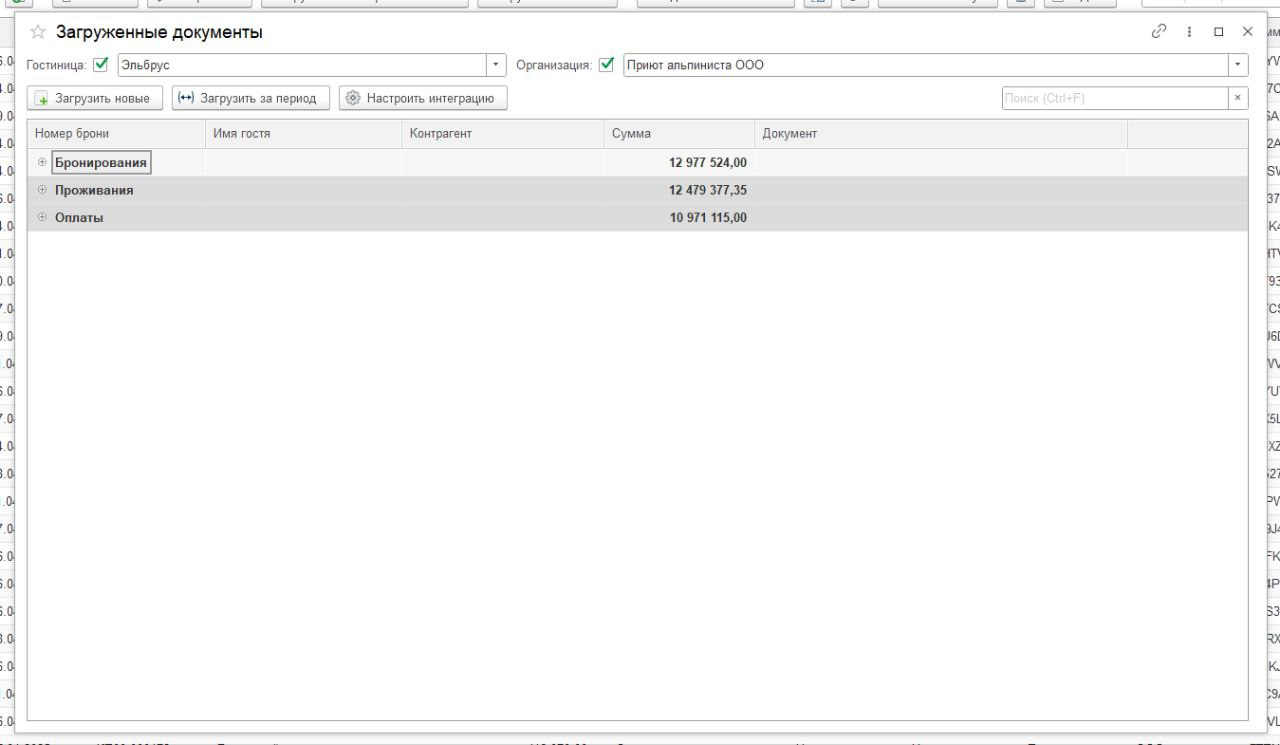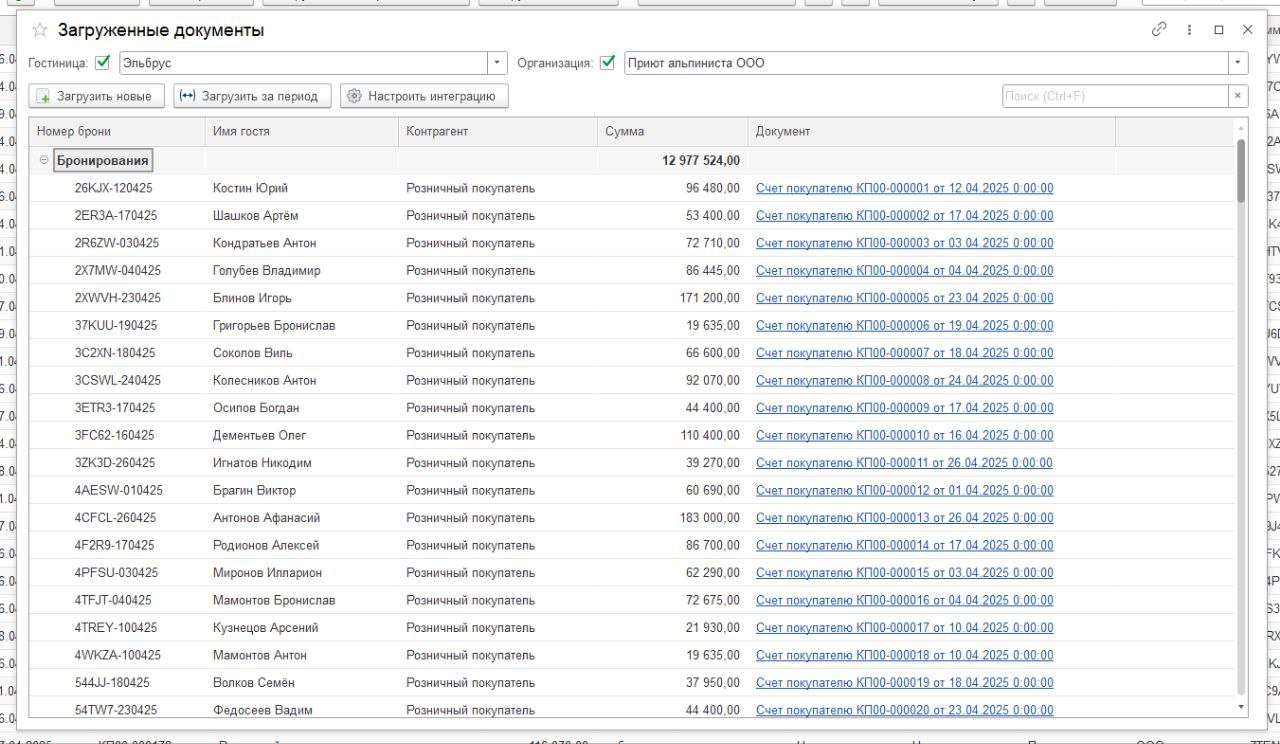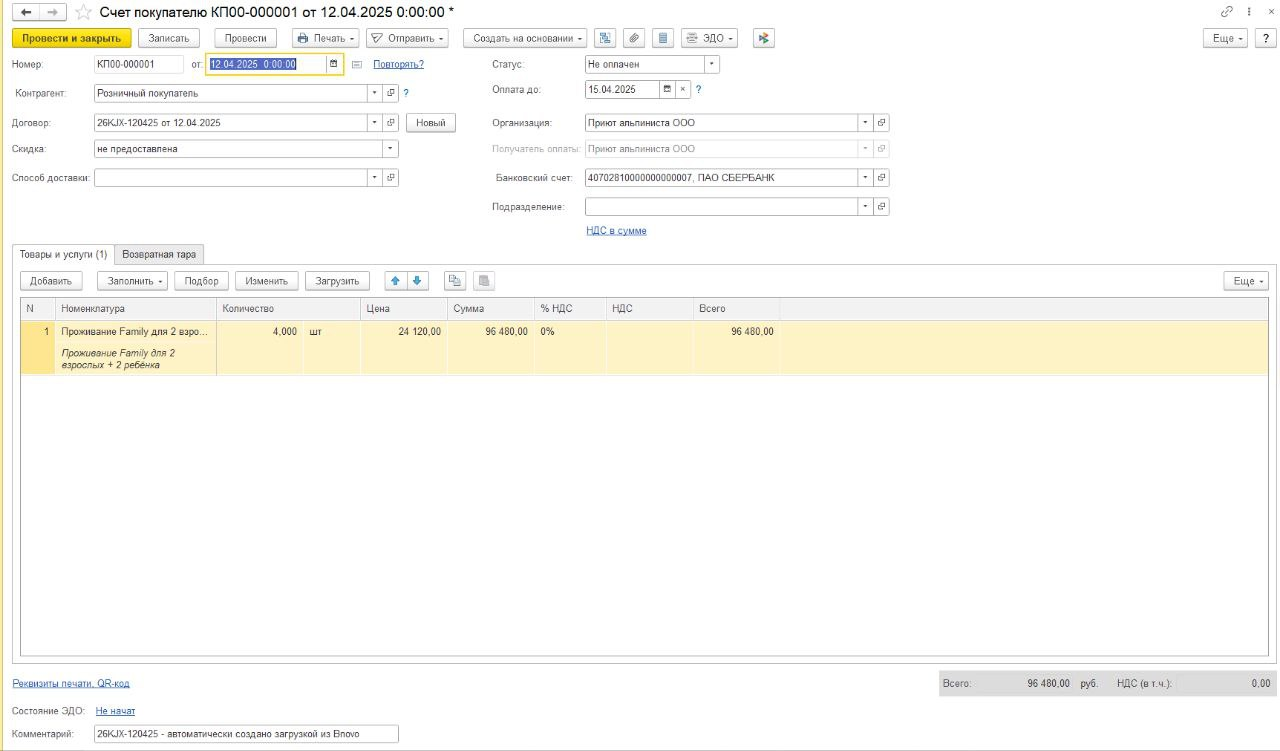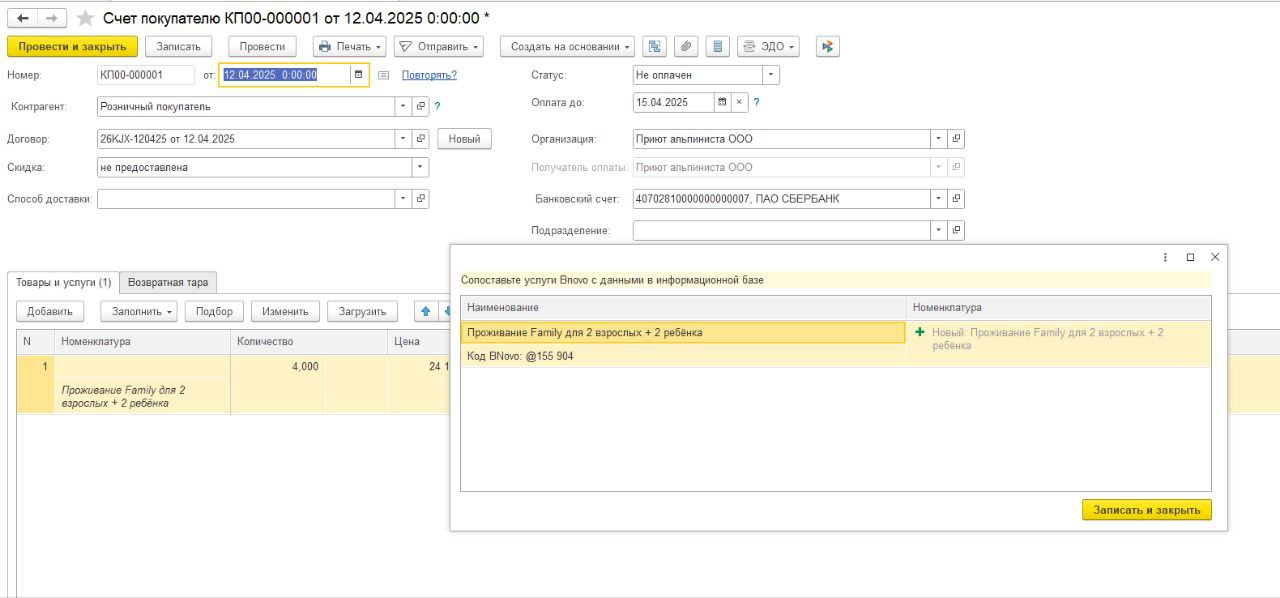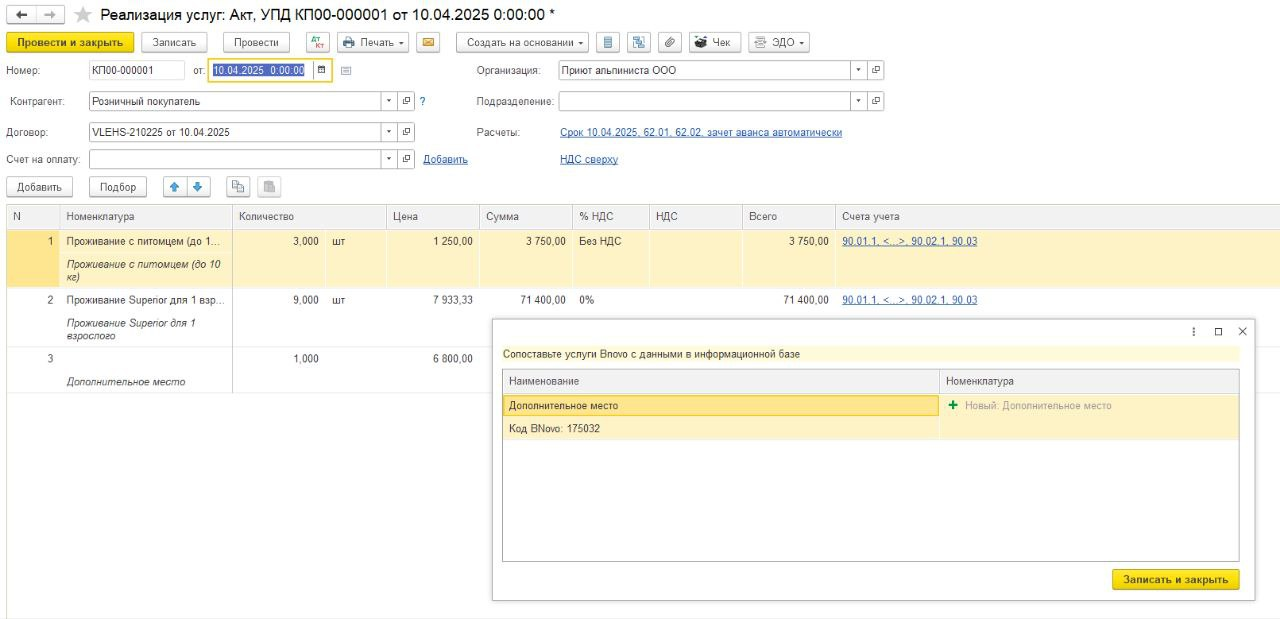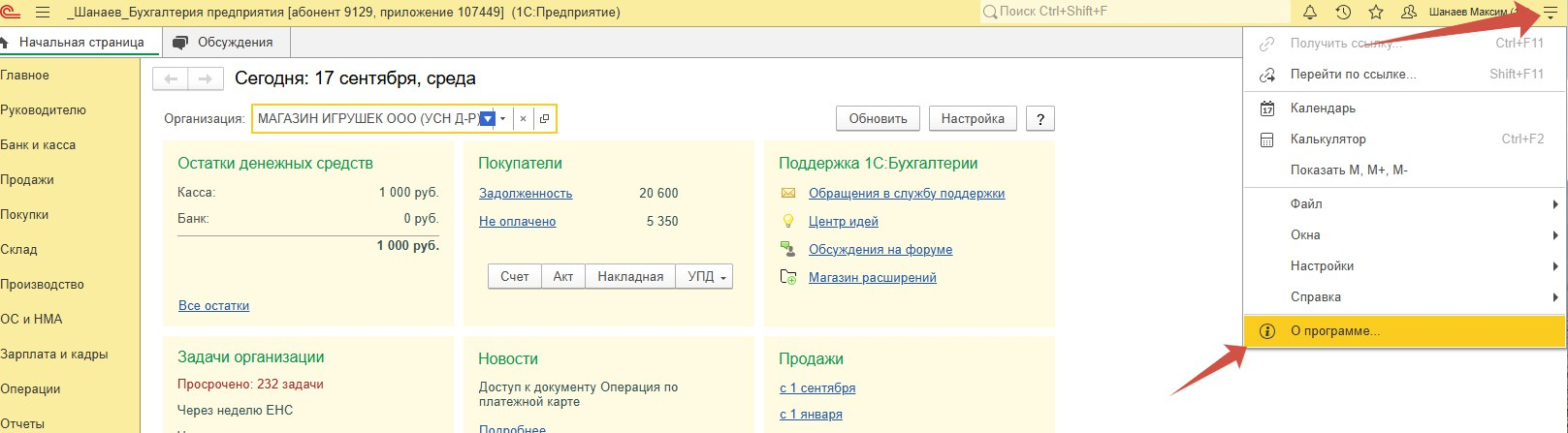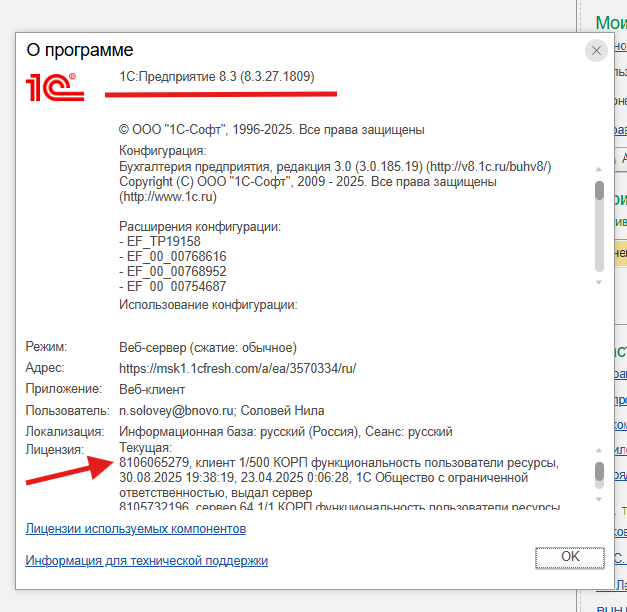📑 Показать содержание
Как работает интеграция
Для подключения 1С создаётся отдельный API-ключ в настройках Bnovo. Ключ импортируется в интерфейс 1С, после чего можно делать запросы за выбранный период.
Bnovo передаёт пакет документов — перечень услуг и оплат за определенный период.
Получить API-ключ и подключить интеграцию с 1С может только владелец аккаунта.
Обычные пользователи не имеют доступа к этим настройкам.
Ключевые особенности интеграции
Выгрузка данных:
- Основные типы операций: Бронирования, Проживания, Оплаты.
- Можно выгружать бронирования с онлайн-оплатами.
- Счета из интеграции с iiko также выгружаются (если они в общей карточке бронирования). Но поступления и расходы не выгружаются в 1С.
Ограничения:
- Нет выгрузки часовых услуг.
- После подключения нельзя выгружать данные более чем за 1 месяц.
Требования
1С: Бухгалтерия 3.0.183 или 1С Fresh.
Как настроить интеграцию Bnovo и 1С
1. Настройка интеграции
Шаг 1. Откройте 1С
Запустите 1С и перейдите в раздел «Администрирование» → «Интеграция с Bnovo».
Доступна полная выгрузка данных при первоначальном подключении:
Шаг 2. Проверьте экран интеграции
- Если вы не подключали бесшовную интеграцию ранее, то список пустой — продолжите настройку (Шаг 3).
- Если у вас уже есть подключённые объекты — перейдите к работе с документами (раздел 2 ниже).
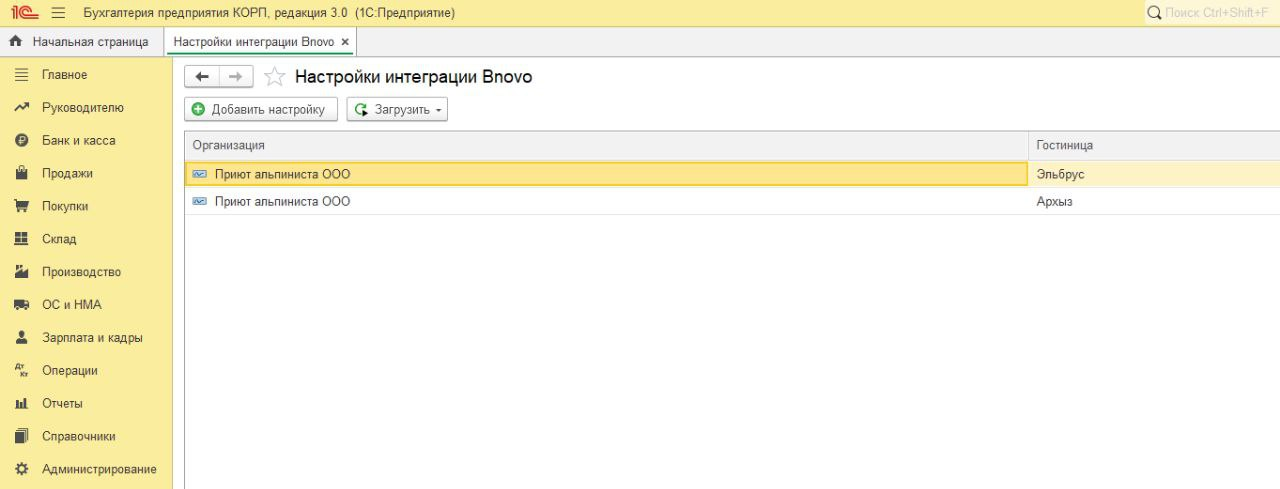
Шаг 3. Подготовьте API-ключ в Bnovo
- В Bnovo откройте «Финансы» → «Настройки» → «1С Бухгалтерия».
- Выберите связанное юр. лицо для подключения.
- Получите и скопируйте API-ключ (он понадобится в 1С).
- Нажмите «Далее».
Шаг 4. Заполните параметры подключения
В форме подключения укажите:
- Название организации
- Название объекта размещения
- Тип оплат (можно выбрать один или оба)
- Нажмите «Далее»
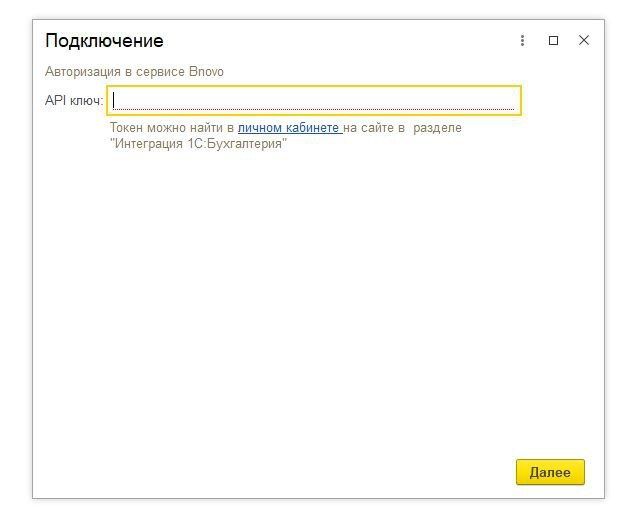
Шаг 5. Настройте автозаполнение контрагента
Укажите:
- Способ расчётов
- Дату начала загрузки данных из Bnovo
- Если поставить галочку автозагрузки — данные подтянутся автоматически с указанной даты.
- Если галочку не ставить — загрузку выполняют вручную в разделе «Счета покупателю».
2. Работа с загруженными документами
Шаг 6. Откройте список документов
Перейдите в окно «Загруженные документы». Там видны группы:
- Бронирования
- Проживания
- Оплаты
Список разворачивается по «плюсику».
Шаг 7. Бронирования (счёт покупателю)
- Раскройте «Бронирования» → выберите документ → открывается карточка «Счёт покупателю».
- Дважды нажмите в поле «Номенклатура» и сопоставьте услуги Bnovo с данными 1С (создайте номенклатуру при необходимости).
- Нажмите «Записать и закрыть», затем «Провести и закрыть».
Сопоставление делается один раз.
Шаг 8. Проживание (реализация услуг)
- Раскройте «Проживания» → выберите документ → откроется карточка «Реализация услуг».
- Дважды нажмите в «Номенклатура» и сопоставьте услуги Bnovo (например, с «доп. местом», если требуется).
- Нажмите «Записать и закрыть», затем «Провести и закрыть».
Сопоставление делается один раз.
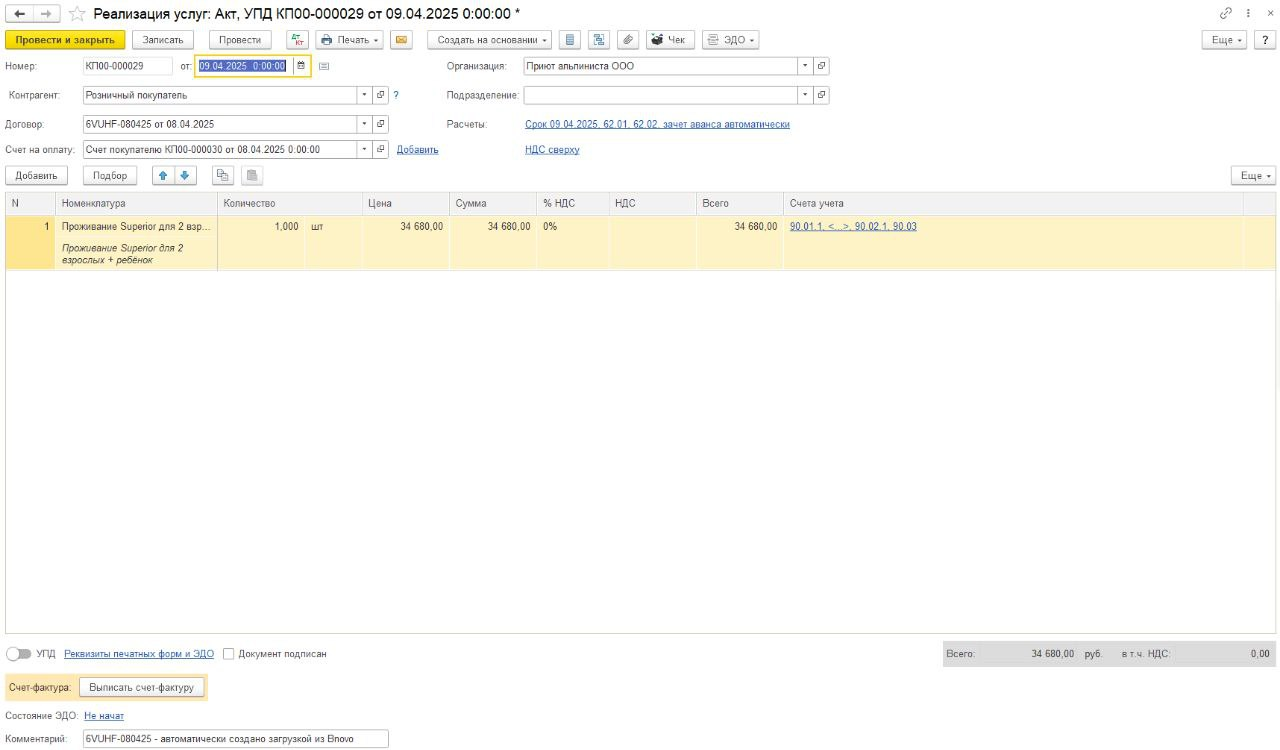
Шаг 9. Оплаты (операции по платёжной карте)
- Раскрываем «Оплаты» → выбираем документ → откроется карточка «Операция по платёжной карте».
- Доступна разбивка платежа: нажимаем на поле суммы, добавляем доп. платежи и нажимаем кнопку «ОК».
- Затем нажимаем «Провести и закрыть».
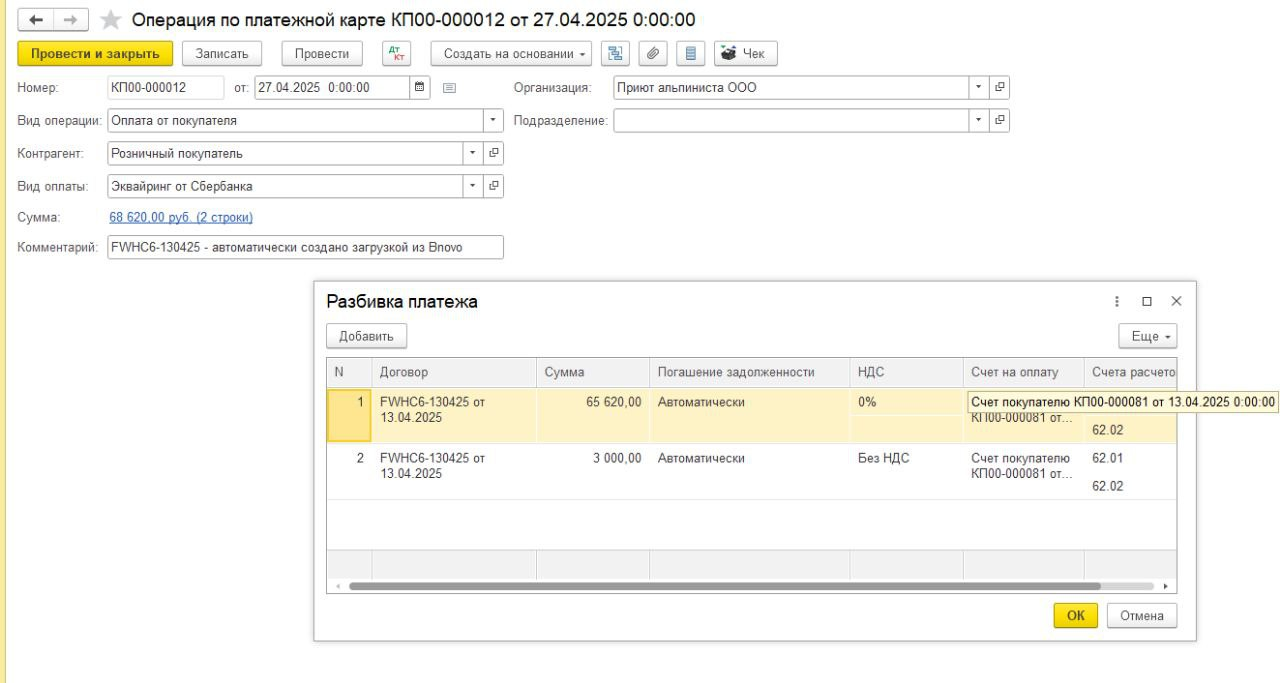
Куда обращаться при ошибках
Если в процессе подключения или работы интеграции возникают ошибки, отправьте заявку через встроенный сервис в программе:
- Перейдите в раздел «Помощь» в 1С.
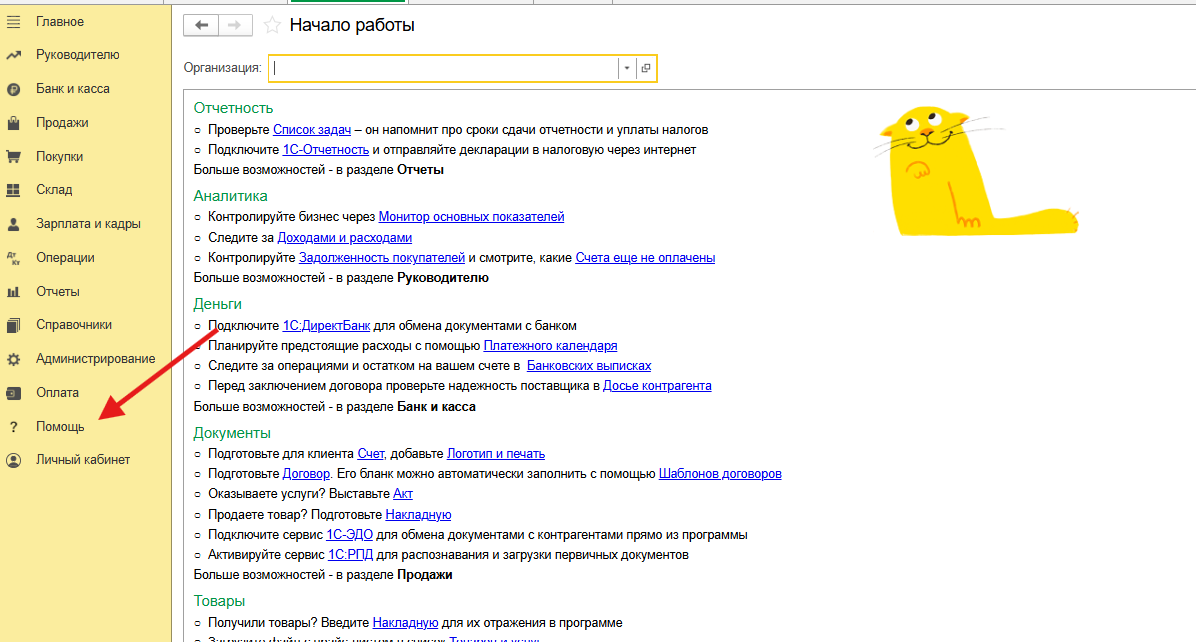
- Выберите «Обратиться в службу поддержки».
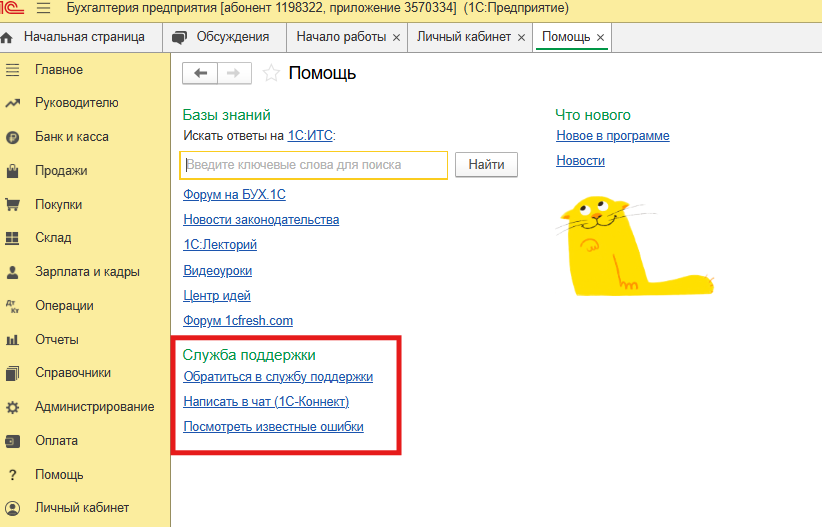
- Заполните форму обратной связи.
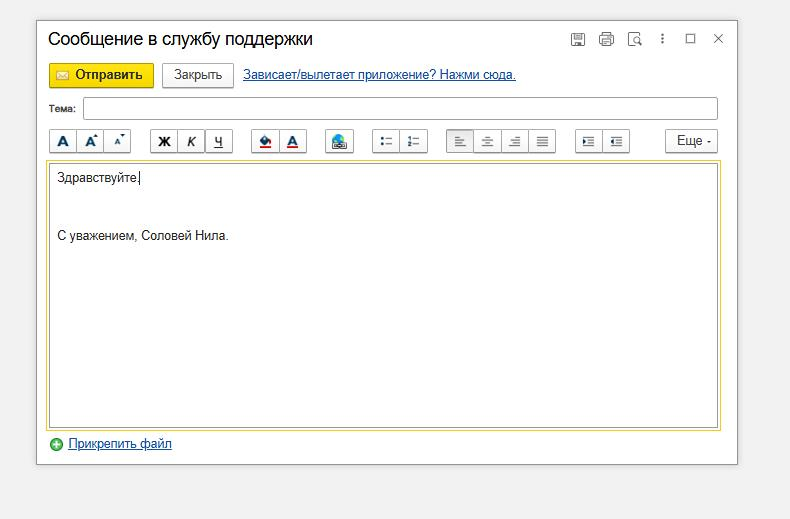
Чтобы указать версию программы:
Чтобы заявка в службу поддержки 1С по интеграции с Bnovo была быстро принята в работу и решена без задержек, используйте этот обязательный шаблон:
Шаблон для обращения в службу поддержки 1С
Здравствуйте!
Прошу помочь в рамках поддержки типовых конфигураций и встроенного функционала интеграции.
Используется функционал интеграции с Bnovo, реализованный в типовой конфигурации 1С:Бухгалтерия [укажите вашу версию* или Фреш].
Описание проблемы [четко и детально опишите суть, например]:
– не выгружаются документы
– возникает ошибка при проведении
– данные не синхронизируются
С уважением,
[ваше имя и контакты]